ごみ箱に関する様々な操作をタスクトレイから実行できるソフト
ごみ箱+
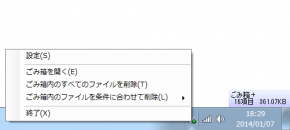 スクリーンショット一覧を見る |
製作者:Wing 対応OS:Windows 2000/XP/Vista/7/8 ダウンロード |
タスクトレイ上のアイコンから、Windowsのごみ箱に関連する様々な操作を行えるようにするソフト。ごみ箱を開く / ごみ箱を空にする / ごみ箱内のファイルのうち特定の条件に一致するファイルのみ削除する といったコマンドをタスクトレイから素早く実行することができるほか、ごみ箱に現在入っているファイル数とファイルサイズをポップアップで手軽に確認することもできます。
ごみ箱+ について
「ごみ箱+」は、ごみ箱に関するいくつかの操作をタスクトレイから素早く実行することができるソフト。タスクトレイ上のアイコンを右クリックすることで、
- ごみ箱をエクスプローラで開く
- ごみ箱を空にする
- ごみ箱内の特定の条件に一致するファイルのみを削除する※1
- ※1
使い方
基本的な使い方
- 「TrashBoxPlus.exe」を実行して「ごみ箱+」を起動します。
- タスクトレイ上にアイコンが表示されます。
- このアイコンの上にマウスカーソルを乗せると、ごみ箱に入っているファイル数とその合計ファイルサイズがポップアップで表示されます。
- タスクトレイのアイコンを右クリックするとメニューが表示され、以下のような操作を実行することができます。
- ごみ箱を開く
- ごみ箱内の全てのファイルを削除
- ごみ箱内のファイルを、条件に合わせて削除(後述)
設定
- タスクトレイのアイコンを右クリックし [ 設定 ] を選択します。
- 「ごみ箱+」の設定画面が表示されます。 この画面からは主に以下のような設定を行うことができます。
- 削除時に確認メッセージを表示する
- ごみ箱内の容量によってアイコンを変える
- アイコンを左クリックしたときの動作※2
- アイコンを左ダブルクリックしたときの動作※2
- アイコンを右ダブルクリックしたときの動作※2
- アイコンをミドルクリックしたときの動作※2
- 起動直後の動作
- スタートアップへの登録・解除
- ※2
- 設定画面左下の「情報表示設定」ボタンをクリックすると情報ウィンドウ設定画面 が開き、タスクトレイアイコンにマウスオーバーした際に表示されるポップアップ の書式やフォント等をカスタマイズすることができます。
- 設定画面左下の「条件設定」ボタンをクリックすると条件設定画面が表示されるので、条件1~5に対する以下の項目をそれぞれ設定しておきます。
- 条件の名前
- 該当するドライブ
- ファイルの削除日(ごみ箱に入れた日時)
- ファイルサイズ
備考
本ソフトの使用には「.NET Framework 4」のインストールが別途必要になります。
ソフトウェア情報
| 提供元 | - Wing |
| 対応OS | - Windows 2000/XP/Vista/7/8 |
| 記事の更新日 | - |

このソフトの最初のレビューを書いてみませんか?